時間:2017-03-08 來源:互聯網 瀏覽量:
戴爾這款牌子的筆記本整體給人的感覺不錯,性價比來說還是比較高的,價格也比較親民,那麼戴爾筆記本怎麼啟動修複呢?下麵就由小編跟大家分享讓戴爾筆記本啟動修複的方法吧,歡迎大家來閱讀學習。
電腦係統下載推薦:筆記本係統下載
戴爾筆記本啟動修複的方法:
首先打開戴爾筆記本,按住戴爾筆記本電源按鈕,執行開機的操作。

電腦開始開機後迅速不斷的按F8

點擊F8進入到係統菜單界麵後,使用鍵盤上下箭頭按鈕,選擇【帶網絡連接的安全模式】
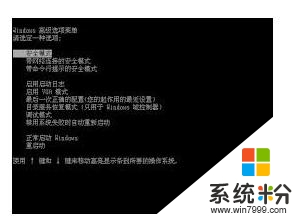
選擇後點擊鍵盤的回車按鈕,如果菜單中有”修複計算機“選項就選擇”修複計算機“
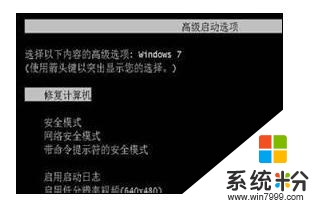
筆記本開始係統啟動,這裏是帶安全模式的係統啟動跟正常模式的係統啟動存在一些差別,明顯的是可以看到dos界麵
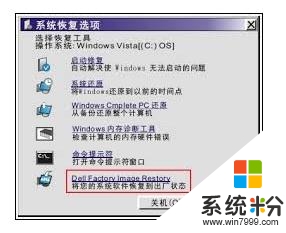
進入到係統,需要在帶安全模式下對係統進行殺毒,這樣可以解決係統是因為中病毒引起的不能啟動

如果按照上麵給出的方法都不能解決問題,進入安全模式後也可以將電腦數據備份出來,重新安裝電腦係統。

參考以上的方法大家就知道【戴爾筆記本怎麼啟動修複】了,覺得教程有用的話,可以分享給身邊有需要的小夥伴,或者有其他的ghost操作係統下載後使用的疑問,建議上係統粉查看解決的方法。